Win7系統(tǒng)增加C盤空間的方法
電腦使用久了C盤就很容易出現(xiàn)空間不足,這時候我們就需要對C盤進行增加空間,可是很多用戶不知道怎么增加C盤空間,其實方法很簡單,如果你不懂的話,那么趕緊看看小編整理的Win7系統(tǒng)增加C盤空間的方法吧!
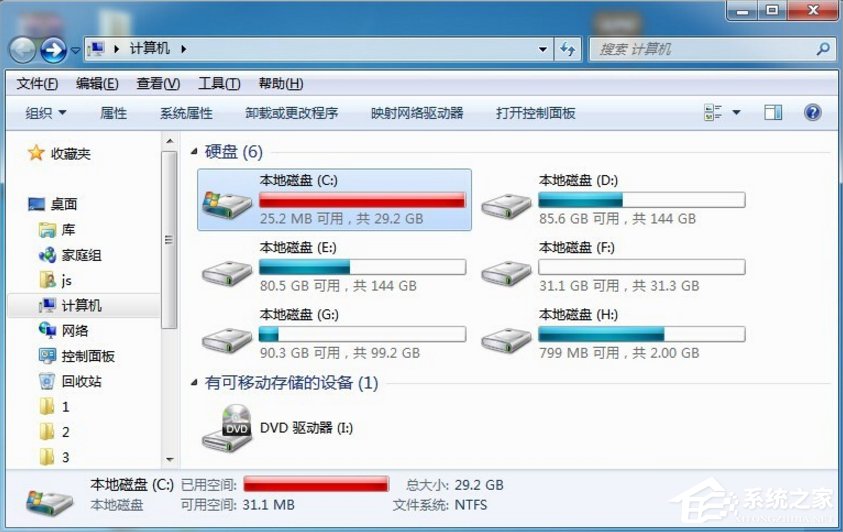
方法/步驟:
1、首先關閉C盤虛擬內存將節(jié)省至少5%C盤總空間大小的容量:右擊“計算機”圖標,從彈出的右鍵菜單中選擇“屬性”項。
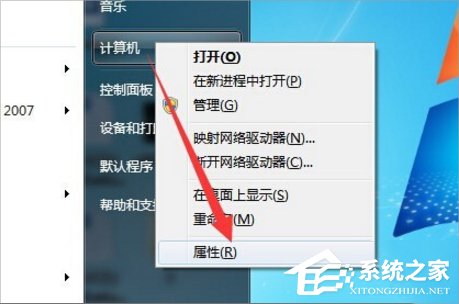
2、從打開的“系統(tǒng)”窗口中點擊“高級系統(tǒng)設置”按鈕,并在彈出的窗口中切換到“高級”選項卡,點擊“性能 設置”按鈕。
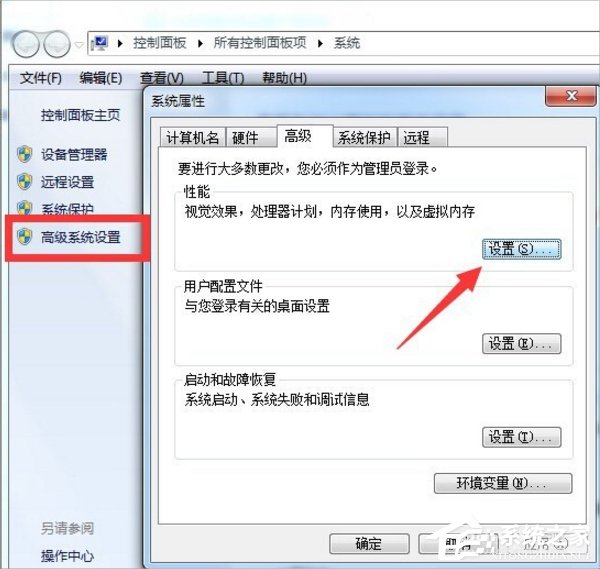
3、接著將打開“性能選項”窗口,切換到“高級”選項卡,點擊“虛擬內存更改”按鈕。
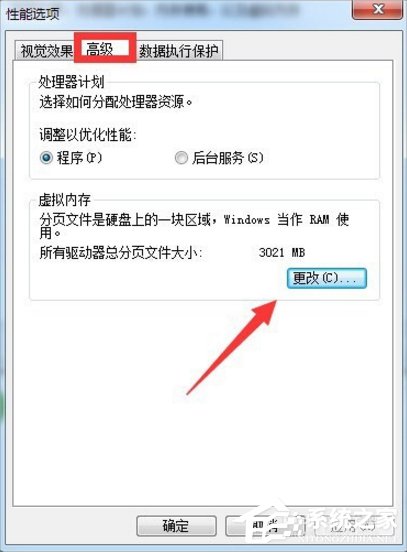
4、此時將打開“虛擬內存”窗口,清除勾選“自動管理所有驅動器的分頁大小”項,選中“C盤”,勾選“無分頁大小”,點擊“設置”按鈕進行應用操作。同時將“系統(tǒng)分頁”分配給其它磁盤。最后重啟一下電腦使設置生效。
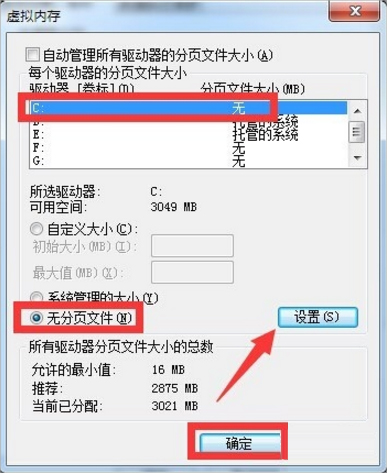
5、將“回收站”清空,可以釋放一些C盤空間。同時將桌面上的其它大文件轉存到C盤以外的盤符,也可以釋放一些C盤空間。

6、當然,更有效的方法是使用“360安全衛(wèi)士”程序中的“C盤搬家”工具將C盤中的大文件轉移到其它磁盤。“C盤搬家”工具將自動搜索C盤中的大文件,待選擇文件轉移的目錄后,點擊“一鍵搬資料”按鈕即可實現(xiàn)C盤空間釋放操作。
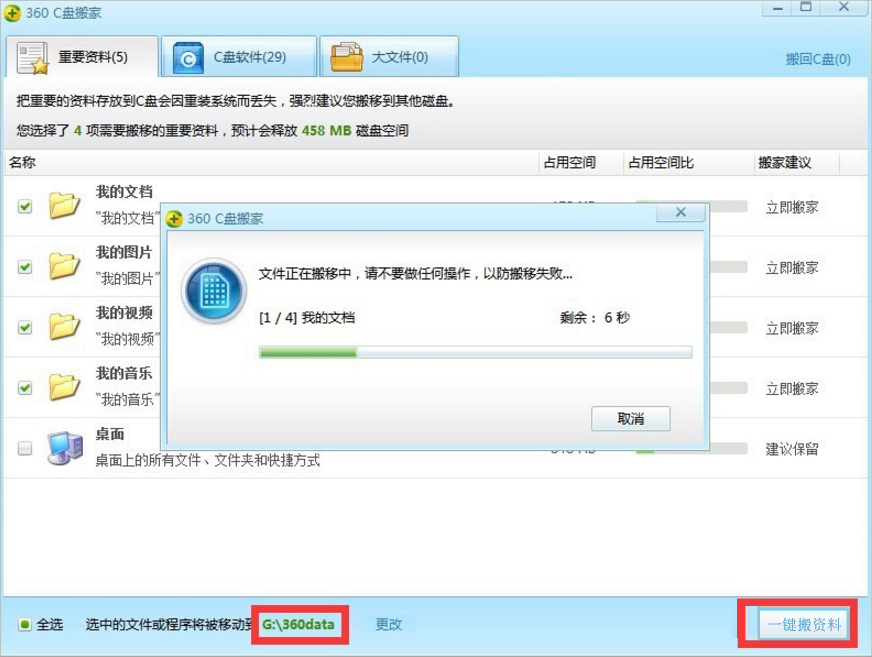
7、利用“硬盤分區(qū)工具”來調整擴大C盤容量。在此小編以“傲梅分區(qū)助手”為例 進行講解。從打開的“分區(qū)助手”界面中,點擊“向導”欄目中的“擴展分區(qū)向導”按鈕。
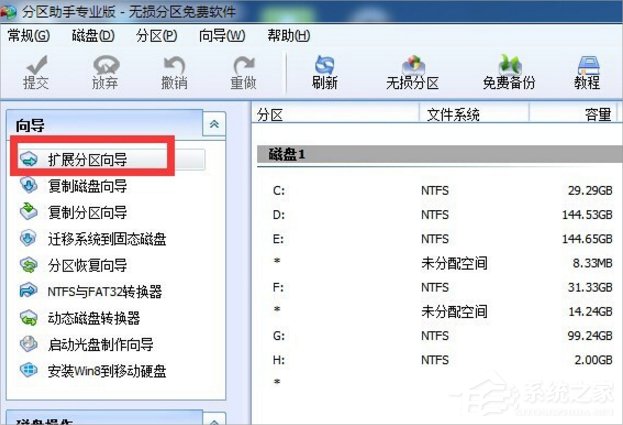
8、從打開的“擴展分區(qū)向導”界面中,勾選“選擇您想擴展的分區(qū)”,并從分區(qū)列表中選擇“C盤”或者想要擴展的分區(qū),點擊“下一步”按鈕。
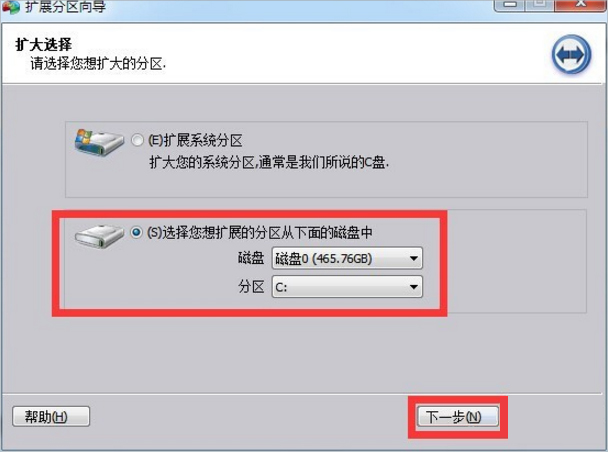
9、接下來選擇“要從中獲得空間容量”的分區(qū),通過選擇“D盤”,點擊“下一步”按鈕。
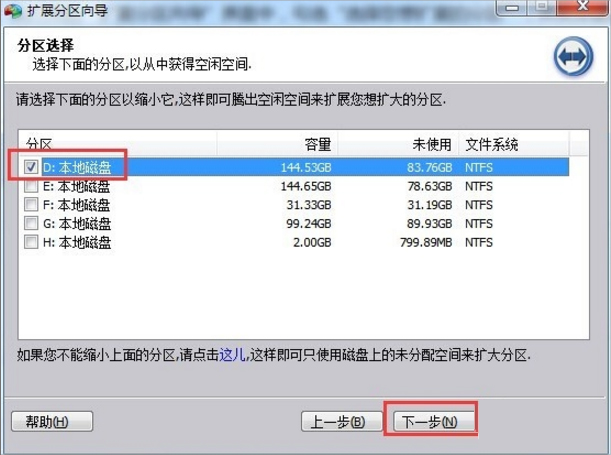
10、接著從打開的新界面中,通過拖動“滑塊”即可調整C盤的容量,同時D盤的容量也發(fā)生相應的縮小。點擊“下一步”按鈕。
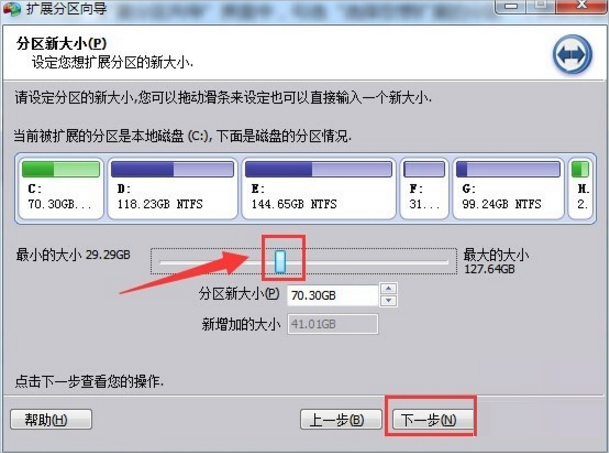
11、待所有操作完成后,點擊“執(zhí)行”按鈕即可自動實現(xiàn)C盤的擴容操作。如圖所示。當然在執(zhí)行此操作前,我們需要將“分區(qū)助手”安裝到系統(tǒng)“C:Program file”目錄下才行。
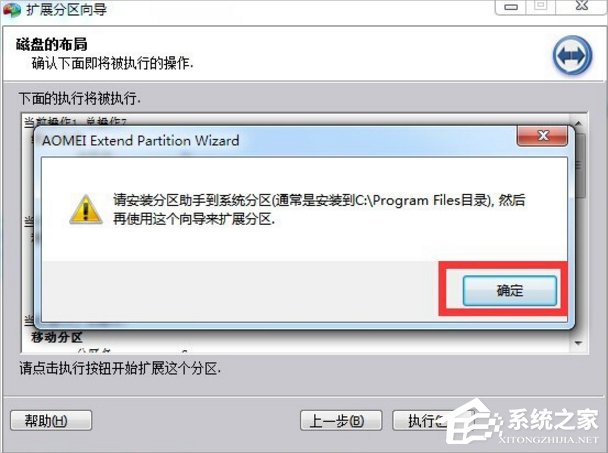

以上就是Win7系統(tǒng)增加C盤空間的方法了,我們首先要關閉C盤虛擬內存,然后清空回收站,之后對C盤資料進行搬家,最后我們再通過工具擴展一下C盤的容量就可以了。
相關文章:
1. Windows11升級可能會加密硬盤 注意!這個按鈕不要碰!2. 怎么徹底關閉Win10系統(tǒng)的自動更新功能?3. Win10桌面圖標大小怎么更改?Win10桌面圖標大小更改方法介紹4. Win10系統(tǒng)下雙核瀏覽器如何切換內核?5. 統(tǒng)信uos系統(tǒng)怎么選擇打印機驅動? uos打印機驅動的兩種選擇方法6. macOS Ventura 13.3 正式版發(fā)布: 增加了重復照片檢測功能等功能7. 教你如何使用兩行代碼激活Windows系統(tǒng)8. Win8系統(tǒng)提示無線適配器或訪問點有問題怎么解決?9. Win10微軟搜索很慢怎么辦?瞬間提速方法推薦10. rsync結合 inotfiy 實現(xiàn)實時備份的問題

 網(wǎng)公網(wǎng)安備
網(wǎng)公網(wǎng)安備